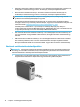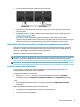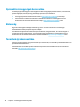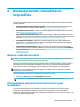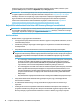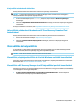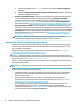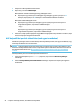User's Guide
2. A monitorkábelek másik végét csatlakoztassa a monitorokhoz.
3. Csatlakoztassa a monitor-tápkábel egyik végét a monitorhoz, a másik végét pedig egy váltóáramú
hálózati aljzathoz.
4. Kongurálja a monitort. További részletekért tekintse meg a Windows Súgót, vagy látogasson el a
http://www.microsoft.com oldalra.
Linux esetén a monitor beállításához gyakran használható az adott grakus kártya beállító
segédprogramja (pl. NVIDIA esetén az nvidia-settings vagy AMD esetén a Catalyst Control Center). Egyes
újabb Linux-kiadásokban az ablakkezelő rendszer (pl. Gnome 3) beállításait is módosítani kell.
Harmadik fél által készített grakus kongurációs segédprogram használata
A külső gyártótól származó videokártyák tartalmazhatnak monitorbeállító segédprogramot. A telepítést
követően ez a segédprogram beépül a Windows operációs rendszerbe. Válassza ki a segédprogramot, és
végezze el a számítógéphez csatlakoztatott monitorok beállítását.
Részleteket a videokártya dokumentációjában talál.
MEGJEGYZÉS: Bizonyos, külső gyártótól származó kongurációs programok használata előtt a monitorokat
a Windows rendszerben engedélyezni kell. További információt a videokártya dokumentációja tartalmaz.
MEGJEGYZÉS: Monitorbeállító segédprogramokat a HP támogatási webhelyén is gyakran találhat.
A monitor testreszabása (Windows)
A monitortípust, a frissítési arányt, a képernyőfelbontást, a színbeállításokat, a betűméretet és az
energiagazdálkodási beállításokat kézzel is megadhatja.
A megjelenítési beállítások módosításához:
▲ Gépelje be a vezérlőpult kifejezést a tálca keresőmezőjébe, majd válassza a Vezérlőpult
lehetőséget. Válassza ki a Megjelenés és személyes beállítások, majd a Megjelenítés lehetőséget.
– vagy –
▲ A jobb egérgombbal kattintson bárhová az asztalon, majd válassza a Megjelenítési beállítások
lehetőséget.
A képernyő beállításáról az alábbi helyeken olvashat bővebben:
● A videokártya-illesztő segédprogramhoz tartozó online dokumentáció
● A monitorhoz tartozó dokumentáció
Monitorok hozzáadása 15